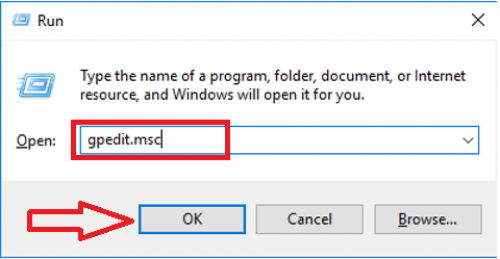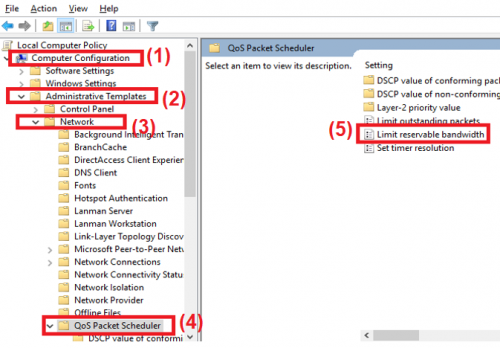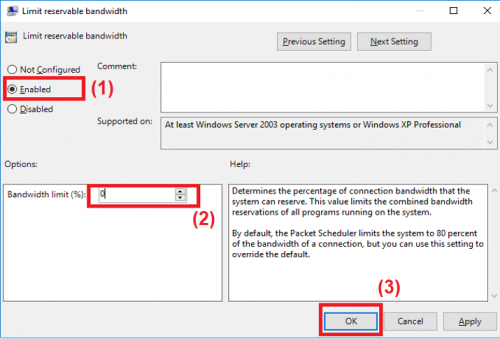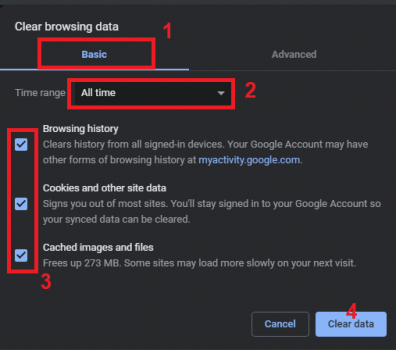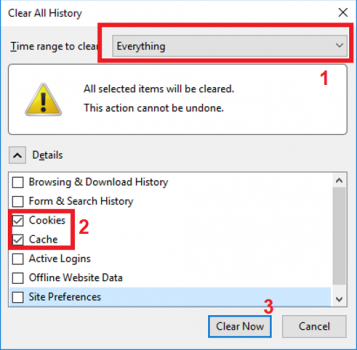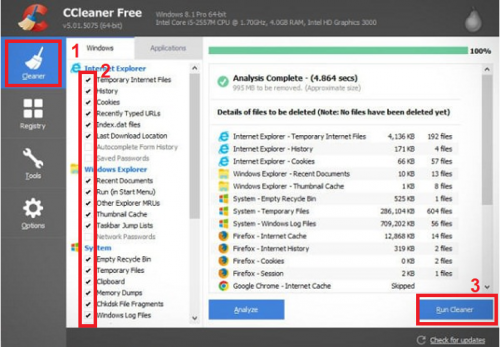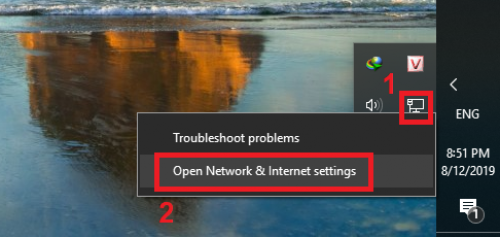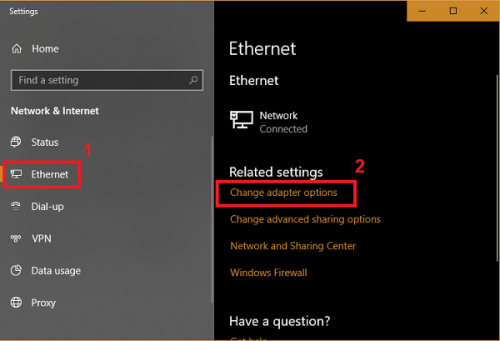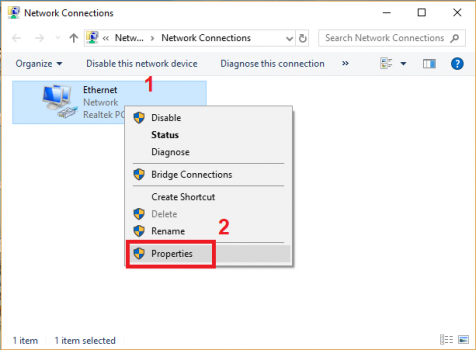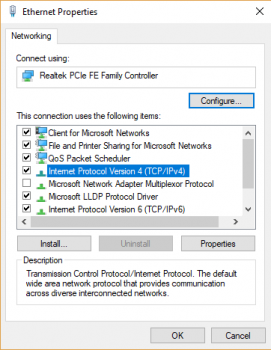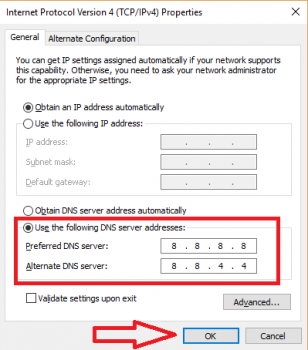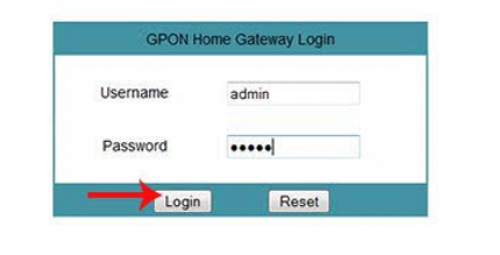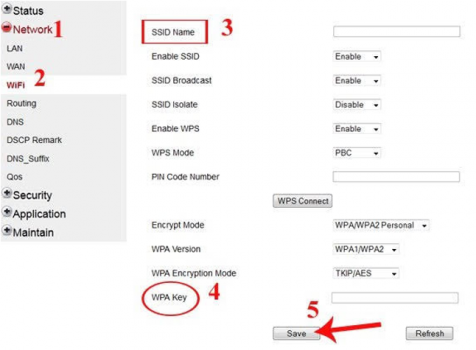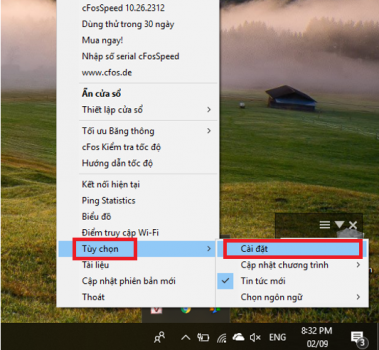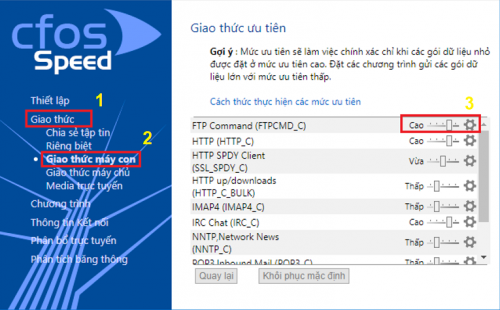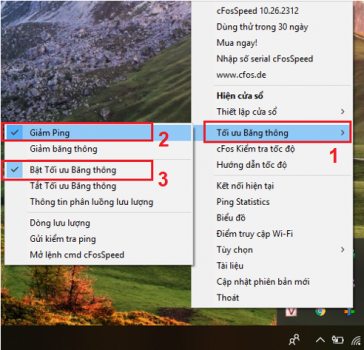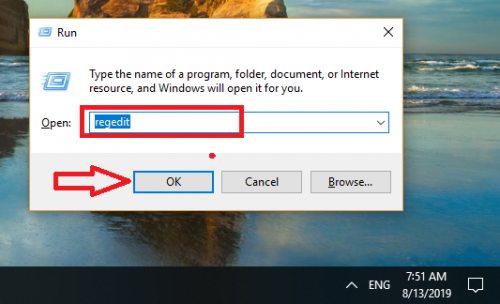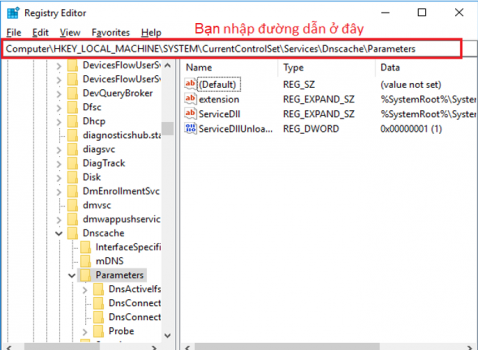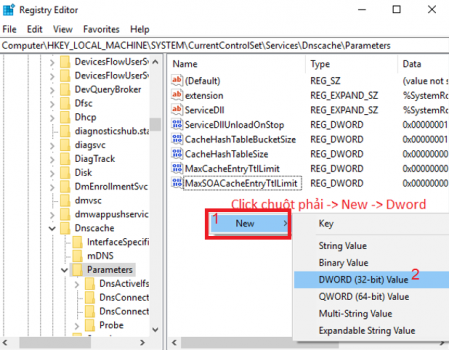Thay đổi địa chỉ DNS Server
DNS là gì? Đó là thuật ngữ chỉ hệ thống tên miền và có liên quan mật thiết tới địa chỉ IP. Và DNS Server là máy chủ điều khiển hệ thống tên miền. Theo mặc định, hệ điều hành Windows sẽ làm nhiệm vụ chọn địa chỉ DNS server, thế nhưng bạn cũng có thể chỉ định DNS server cho thiết bị. Và yếu tố này cũng là một cách tăng tốc độ mạng Win 10. Bạn thực hiện theo các bước như sau để thay đổi địa chỉ DNS Server trên Windows 10:
Bước 1. Bạn click chuột phải lên biểu tượng mạng => sau đó chọn Open Network and Internet settings (như hình bên dưới).
Bước 2. Trong giao diện cài đặt mạng, bạn chọn thẻ Ethernet => sau đó chọn Change adapter options (như hình bên dưới).
Bước 3. Cửa sổ mới hiện ra, bạn click chuột phải lên mạng đang kết nối và chọn Properties (như hình bên dưới).
Bước 4. Cửa sổ mới xuất hiện, bạn click đúp vào TCP/IPv4.
Bước 5. Trong giao diện cửa sổ mới hiện ra, bạn chọn mục Use the following DNS server addresses và nhập vào giá trị như bên dưới:
Preferred DNS Server: 8.8.8.8 (server google) hoặc 208.67.222.222
Alternate DNS Server: 8.8.4.4 hoặc 208.67.220.220
Sau đó nhấp vào OK.
Thay đổi mật khẩu Wifi
Đường truyền mạng chỉ phục vụ tốt khi đảm bảo lượng máy cùng kết nối vào nằm trong mức cho phép. Nếu có nhiều người biết mật khẩu Wifi nhà bạn thì tốt nhất nên đổi mật khẩu Wifi ngay, bạn nên sử dụng mật khẩu khó đoán, tránh những dãy số ngày sinh hay số điện thoại.
Để đổi mật khẩu Wifi không phức tạp lắm, cơ bản các bạn thực hiện theo hướng dẫn sau:
Bước 1. Sử dụng máy tính được kết nối với Modem Internet cần đổi pass.
Bước 2. Bạn mở trình duyệt web bất kỳ => sau đó truy cập vào thiết bị theo địa chỉ 192.168.1.1 hoặc 192.168.0.1 hay một địa chỉ khác => và nhấn Enter.
Bước 3. Trong cửa sổ đăng nhập, bạn nhập Username và Password (thường là admin/admin hoặc admin/dãy serial nằm phía sau modem) => và nhấn Login để đăng nhập.
Trong trường hợp bạn quên thông tin đăng nhập thì có thể gọi tổng đài nhà mạng để được hỗ trợ, hoặc tự mày mò hướng dẫn trên internet.
Bước 4. Sau khi đã đăng nhập thành công, trên cửa sổ cài đặt chính của modem bạn nhấp chọn Network => chọn tiếp vào Wifi trong danh sách tùy chọn bên trái.
Tại đây, mục SSID Name chính là tên Wifi và WPA Key là nơi bạn đặt mật khẩu truy cập => sau đó click chọn Save để lưu thiết lập.
Phần mềm tăng tốc độ mạng Internet cFosSpeed
Thêm một cách tăng tốc độ mạng Win 10 khác đó là sử dụng phần mềm cFosSpeed. Đây là công cụ cho phép tăng tốc độ kết nối mạng nhanh chóng và hiệu quả nhờ sự trợ giúp của công nghệ Traffic Shaping. cFosSpeed có khả năng tăng tốc độ đường truyền lên tới 172%, đồng thời làm giảm độ trễ thời gian thực, rất thích hợp cho các máy chơi game và stream.
Cách sử dụng phần mềm tăng tốc độ mạng cFosSpeed
Đây là phần mềm hỗ trợ giao diện tiếng Việt, bạn cài đặt có thể lựa chọn ngôn ngữ của mình để dễ dàng sử dụng hơn.
Bước 1. Sau khi bạn tải và cài đặt thành công phần mềm cFosSpeed trên máy tính => hãy click chuột phải lên biểu tượng cFosSpeed ở trên thanh taskbar => click vào Tùy chọn => Cài đặt.
Bước 2. Giao diện cài đặt của phần mềm xuất hiện, bạn chọn mục Giao thức => và chọn Giao thức máy con => và di chuyển thanh trượt trong tùy chọn FTP Command lên mức cao nhất (như hình bên dưới).
Bước 3. Bây giờ bạn quay lại, nhấn chuột phải lên biểu tượng cFosSpeed trên thanh taskbar => chọn Tối ưu Băng thông => và kích hoạt Giảm ping và Bật Tối ưu Băng thông.
Mở rộng không gian DNS Cache để tăng tốc độ load trang
Trường hợp bạn có thói quen ghé thăm những địa chỉ cụ thể của trang web trên trình duyệt thì nên mở rộng kích thước DNS Cache. Đây là cách tăng tốc mạng Win 10, nâng cao hiệu suất duyệt web. Các bước thực hiện như sau:
Bước 1. Bạn mở cửa sổ Run lên bằng cách nhấn Windows + R => sau đó nhập vào lệnh Regedit => nhấn Enter để mở giao diện Registry Editor.
Bước 2. Trên cửa sổ Registry Editor bạn copy địa chỉ sau vào đường dẫn Quick Acess của cửa sổ (như hình bên dưới) và nhấn Enter.
HKEY_LOCAL_MACHINE\SYSTEM\CurrentControlSet\Services\DNScache\Parameters{codeBox}
Bước 3. Bạn điều hướng sang cửa sổ bên cạnh, nhấn chuột phải lên không gian trống => chọn New => DWORD (32-bit) Value => sau đó đặt tên chúng lần lượt như sau:
CacheHashTableBucketSize
CacheHashTableSize
MaxCacheEntryTtlLimit
MaxSOACacheEntryTtlLimit{codeBox}
Bước 4. Bạn click đúp lần lượt vào các DWORD vừa tạo và thiết lập con số như sau:
CacheHashTableBucketSize – chuyển thành mức 1
CacheHashTableSize – chuyển thành mức 384
MaxCacheEntryTtlLimit – chuyển thành mức 64000
MaxSOACacheEntryTtlLimit – chuyển thành mức 301
Bước 5. Cuối cùng, hãy restart máy tính Win 10 để kích hoạt thay đổi.
Với bài viết Tăng tốc mạng Internet trên Windows10 / 8.1 / 7 tôi đã chia sẻ ở đây hy vọng bạn sẽ cải thiện được đáng kể tốc độ Internet của bạn. Chúc bạn thành công!
(tham khảo: topthuthuat.com)